Minecraft fortsætter med at fange gamernes fantasi over et årti efter den første udgivelse. Den åbne verden-titel byder på snesevis af unikke biomer at udforske, hundredvis af genstande at samle på og mobs af Creepers at kæmpe med. Selvom spillet er sjovt i sig selv, er det, der får spillere til at vende tilbage efter alle disse år, evnen til at introducere deres egne mods.
Indhold
- Installer Java
- Kør Minecraft
- Installer Forge
- Kør Minecraft en anden gang
- Installer mods
- Nyd dit nyligt modderede spil
Anbefalede videoer
Moderat
30 minutter
Computer
Internetadgang
Minecraft
Processen med at installere mods er meget nemmere, end det har været tidligere, alt sammen takket være et stykke software kaldet Forge. Kort sagt, Forge lader dig hurtigt installere mods til en bestemt Minecraft profil uden at skulle være en teknisk kyndig guide. I et par korte trin kan du have mods kørende i dit eget spil - her er, hvordan det fungerer.
Yderligere læsning
- Hvad er Minecraft?
- Det bedste Minecraft mods
- Hvordan får man Minecraft gratis
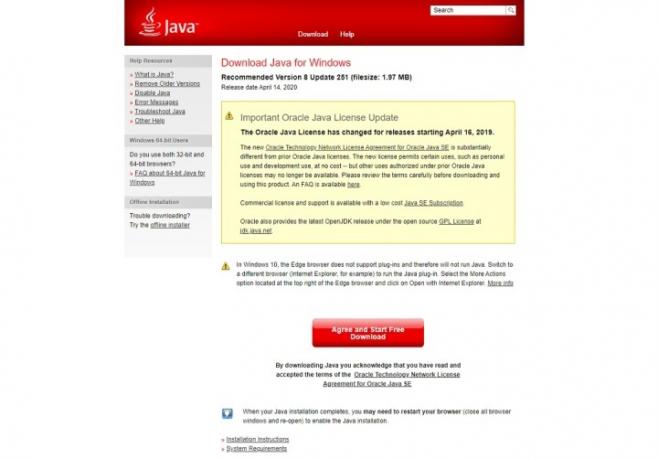
Installer Java
Den første ting, du skal gøre, er at sikre, at Java er installeret på din computer. Hvis det ikke er det, så gå over til officielle Java hjemmeside og klik på Java download knap. Derfra bliver du bedt om at acceptere et par aftaler, og installationen begynder. Derefter skal du bare følge de enkle anvisninger for at fuldføre downloadingen og lukke din browser. Der er intet andet, du skal gøre med Java på dette tidspunkt - vi vender tilbage til det senere.
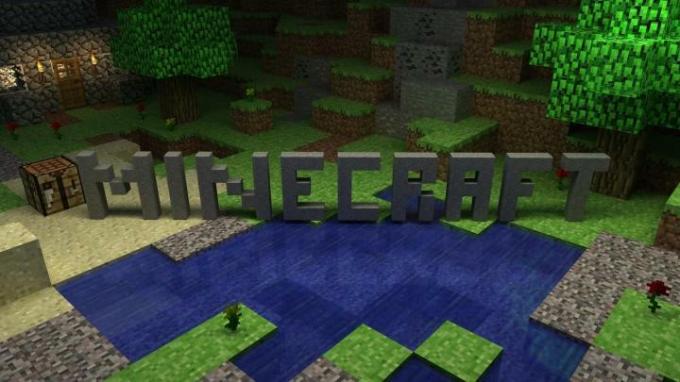
Kør Minecraft
Når Java er installeret, skal du gå videre og køre Minecraft. Vi anbefaler, at du logger ind på din konto og faktisk hopper ind i en proceduremæssigt genereret verden for at bekræfte, at spillet faktisk kører korrekt, før du roder med Forge. Løb Minecraft vil sikre, at alle de nødvendige mappeplaceringer er blevet oprettet på din computer, før du forsøger at installere Forge. Hvis du ikke løber Minecraft før du downloader Forge, vil du støde på forskellige fejl, når du forsøger at installere mods senere.
Installer Forge
Du har installeret Java, du har kørt Minecraft, og nu er det tid til at starte med opsætningen af Forge. Naviger til dens officiel hjemmeside, og du vil blive mødt med flere muligheder for installation. Her er, hvad du skal gøre:
Trin 1: Fra Anbefalet download sektion, skal du vælge installatør mulighed. Hvis du kører nogen form for firewall, skal du muligvis omgå dens sikkerhedsindstilling. Vær sikker - din computer er sikker!
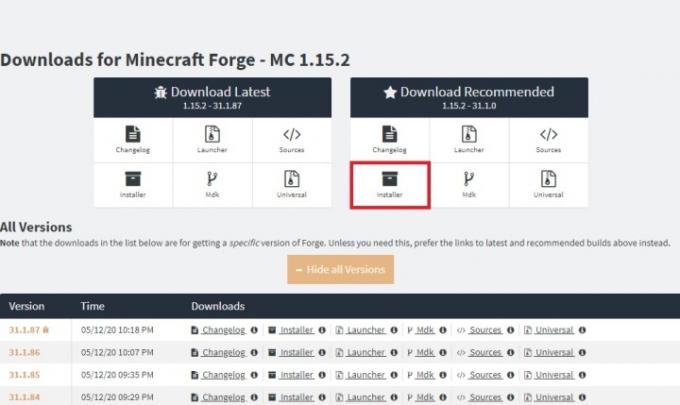
Trin 2: Når overførslen er færdig, bør du have en ny fil på din computer med et filnavn, der ligner forge-1.15.2-31.1.0-installer.jar.
Relaterede
- Hvordan man opdrætter landsbyboere i Minecraft
- Sådan installeres Windows 11 eller Windows 10 på Steam Deck
- Enshrouded er en overlevelsessmeltedigel med nuancer af Minecraft, Valheim og Rust
Trin 3: Nu hvor Java er installeret på din computer, burde du være i stand til at klikke på filen og køre den. Dette åbner Mod System Installer, som vil lede dig gennem processen med at konfigurere Forge på dit system.
Trin 4: Bemærk filstien, der er angivet på installationsprogrammet - du skal bruge dette senere. Vælg derefter Installer klient og tryk Okay.
Trin 5: Når det er gjort, skal du fortsætte gennem vejledningen, og Forge Installer bør lukke.
Det er det for at installere Forge! Du vil dog gerne tjekke for at sikre, at det er installeret korrekt - og du skal stadig tilføje alle dine mods til det.
Kør Minecraft en anden gang
Først, tjek Minecraft for at sikre, at Forge kører. Dette er en simpel proces:
Trin 1: Åben Minecraft.
Trin 2: Naviger til Installationer fanen.
Trin 3: Sammen med Seneste udgivelse, skulle der også være en mulighed kaldet Forge.
Trin 4: At lege Minecraft med dine mods vil du gerne svæve over Forge mulighed og klik Spil.
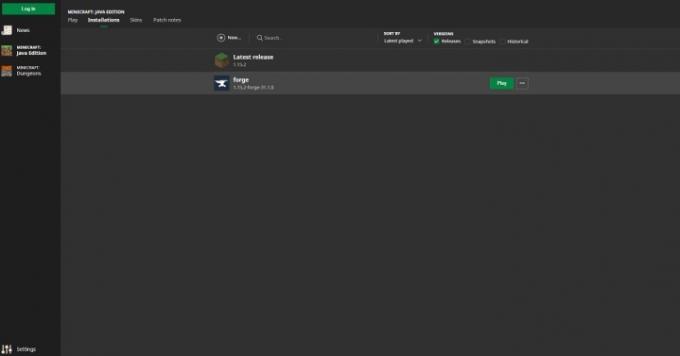
Trin 5: Log derefter ind med dine almindelige legitimationsoplysninger
Hvis du er i stand til at logge ind med Forge-installationen, betyder det, at du er klar til at slutte dig til den vilde verden af modded Minecraft. Hvis du ikke kan se Forge mulighed under Installationer, prøv at køre Forge-installationen igen. Husk, du vil vælge Installer klient, ikke Installer server, og sørg for, at du downloader den anbefalede version af Forge.
Installer mods
Når først Forge er konfigureret korrekt, er det en ligetil proces at tilføje mods. Der er adskillige websteder, der tilbyder mods, men ikke alle af dem er kompatible med Forge - eller muligvis endda din specifikke version af Minecraft. Vi anbefaler stærkt at bruge Forbandelse Forge, da det er en velrenommeret kilde, der er sikker, sikker og - højst sandsynligt - kompatibel med al din software. Sådan installerer du mods med Forge:
Trin 1: Naviger til Forbandelse Forge og gennemse mod-oversigterne, indtil du finder en, du kan lide.
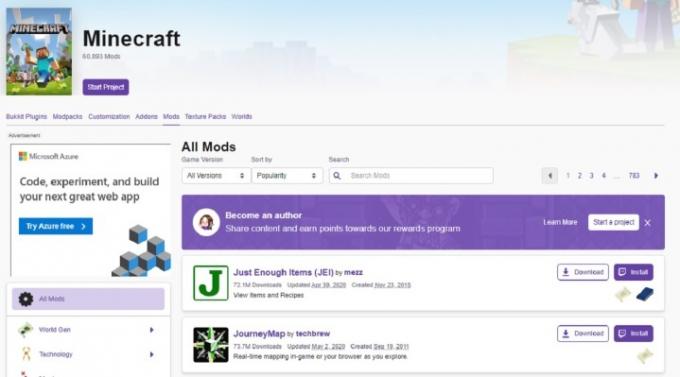
Trin 2: Download den fil, der er knyttet til din nuværende version af Minecraft. Når du er i tvivl, så start med den seneste fil - det er sandsynligt, at dit spil automatisk opdateres til den nyeste software.
Trin 3: Som med Forge, omgå alle sikkerhedsfunktioner implementeret af din firewall for at fuldføre downloadprocessen.
Trin 4: Du skulle nu have en .jar-filtype gemt på din computer. Dette er din nye mod!
Trin 5: Tag denne fil og flyt den ind i Mods-mappen, du noterede dig under installationen af Forge. Denne filsti er som standard C: > Brugere > Brugernavn > AppData > Roaming > .minecraft.
Bemærk: Nogle af ovenstående mapper er skjult på Windows 10. Hvis du har brug for hjælp til at få adgang til skjulte filer, så sørg for at tjekke vores dybdegående tutorial.
Når du har placeret filerne i Mods-mappen, er den vanskelige del forbi, og du kan vende tilbage til at dukke monstre og udvinde obsidian. Bare sørg for, at du spiller under Forge-installationen - ellers indlæses dine mods ikke korrekt.

Nyd dit nyligt modderede spil
Det kan være en besværlig og tidskrævende proces at få dine mods op til hastighed og køre korrekt og effektivt, men overkomplicer det ikke. Som nybegynder Forge-bruger kan du stadig nå en hel del.
Hele processen er nøjagtig som processen for de fleste operativsystemer, med undtagelse af Windows 10. Husk dog, at der stadig kan være et par mindre forskelle i retningerne relateret til den type software, du bruger. Vi anbefaler stærkt, at du opbevarer detaljerede optegnelser, herunder fillagringssteder, da dette kan variere betydeligt mellem operativsystemer.
Forge lader brugere nemt deaktivere og slette mods, hvilket gør det til en leg, hvis du pludselig ombestemmer dig og vil fortsætte med at spille uden deres hjælp. Du har også lov til at deaktivere dem i en kort periode, hvis det er nødvendigt. For at gøre dette skal du blot skrive .handicappet i slutningen af filens navn. Når du har gjort dette, slukkes den med det samme. Hvis du vil aktivere det igen, skal du blot slette .handicappet, og det skulle automatisk gå tilbage til det normale.
Redaktørernes anbefalinger
- Sådan spiller du Pikmin 4 lokalt co-op
- De bedste kommende Xbox Series X-spil: 2023 og frem
- Sådan overfører du data fra din PS4 til PS5
- Sådan opretter du mapper på PS5
- Dave the Diver: Sådan øger du din bedste smagsplacering




